清除卡紙
0YAS-0JF

卡紙清除注意事項 
請勿關閉電源。
關閉電源時,將會清除正在列印的資料。接收傳真時應特別小心。
紙張破損時
移除所有紙張,確保沒有碎紙殘留。
請勿將卡住的原稿或紙張從本機中強行取出。
強行取出可能導致機器零件損壞。如果無法移除紙張,請聯絡當地的 Canon 授權經銷商。
清除所有卡紙後
立即將雙手移出機器及選購設備,以免衣服及雙手捲入滾軸中。
使用選購設備時應當小心。
清除卡紙時,影印和列印可能會輸出至選購設備。小心處理安裝的選購設備。
如果頻繁發生卡紙 
如果機器與選購設備沒有任何問題還是頻繁發生卡紙,請檢查以下項目。
紙張導板是否未對齊?
將紙張導板對齊裝入紙張來源的紙張。
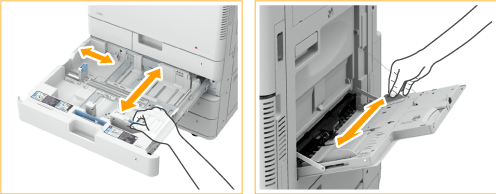
紙張送入時是否重疊?
如果因紙張送入時重疊而導致發生卡紙,請變更紙張方向後重新裝入。
紙張類型是否正確?
按下 <狀態確認>  <裝置資訊>
<裝置資訊>  <紙張資訊> 並檢查紙張類型。
<紙張資訊> 並檢查紙張類型。
 <裝置資訊>
<裝置資訊>  <紙張資訊> 並檢查紙張類型。
<紙張資訊> 並檢查紙張類型。
如果紙張來源中裝入的紙張不同於紙張類型設定,請參閱裝入紙張重新設定紙張類型。
如果在多用途紙盤中裝入重磅紙或覆膜紙,可能因顆粒方向而發生卡紙。在此情況下,變更紙張方向(直向/橫向)可避免發生卡紙。
機器是否有碎紙殘留?
清除卡紙後,機器可能有碎紙殘留。請打開卡紙的位置,並移除任何碎紙(移除紙張時請勿用力拉扯)。
紙張是否受潮?
開啟除濕開關。如果問題仍存在,請更換成沒有受潮的紙張。背面
卡紙位置
關於卡紙位置及卡紙清除方式的詳細資訊,請參閱下方圖片及參考資料。

 | 送稿機送稿機卡紙 |
 | 主機內部:主機卡紙 |
 | 紙匣紙張來源卡紙 |
 | 內置式裝訂分頁機內置式裝訂分頁機卡紙 |
 |
紙張可能並非真的卡在您檢查的位置。即使在此情況下,請遵循畫面上的指示檢查所有位置。 卡紙指示畫面會重複顯示,直到清除卡紙為止。 如果在指示卡紙的畫面上按下 <關閉>,您可繼續執行操作並指定設定,而不用立即清除卡紙。 請勿從畫面所示卡紙位置以外的位置移除紙張。這可能導致其他位置發生卡紙,或導致輸出文件缺頁。 |